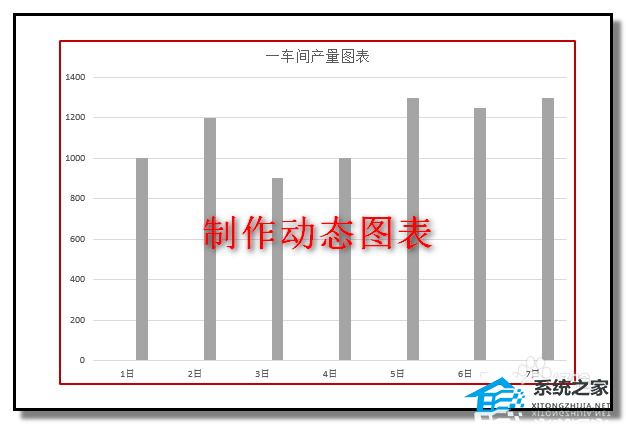这一课是制作图表页面。这个图表,其实,使用多个六边形拼凑而成的,然后插入图片素材,是一种比较常见的图表类型。
圣诞节PPT图表页预览
插入六边形
步骤一、第一步同样的,复制一个新的页面出来,然后,将顶部标题制作好。再点击【插入】选项卡,在【插图】选项组中选择【形状】,在【基本形状】里面找到【六边形】插入;将填充色设为【白色】透明度设为【70%】,线条也是【白色】宽度设为【2磅】;然后,复制6份出来。
如何利用PPT绘制曲线折线图?
问题:如何用PPT绘制曲线折线图? 解答:利用PPT曲线工具搞定! 具体操作方法如下: 在“形状—线条”中找到曲线工具。(下图1处) 利用鼠标点击的方式绘制出曲线。下图黑点是参考的点选位置。 同理绘制另外一条曲线。同样注意黑点的参考位置。 分别设置两条线的粗度
步骤二、可以利用对齐,将这些六边形一一对齐,然后,拖拽到合适的位置。
插入素材图片
步骤一、最后插入我们的图片素材,调整大小,然后一一放到我们每一个六边形里面。
最后,输入文字,这里我就不演示了,大家直接插入文本框,一一输入想要的文字即可。
PPT如何压缩 手把手教你压缩PPT幻灯片文件
为了美观和效果,PPT中一般都会有很多的图片,这些图片占据了很大的空间,我们压缩PPT时,只需要在不影响图片效果的前提下,将这些图片压缩即可。今天,我们就来试着将PPT压缩一下吧。 具体做法 打开我们需要压缩的PPT文件,单击“文件”按钮。 选择“另存为”选项,并双




![[word流程图的使用指南]](http://img.01xitong.com/c6b88f57-6ea2-4d0e-9530-8ebffd789558.jpg)